nvm切换node版本命令(nvm怎么安装node)
前端开发过程中不可避免的会遇到多版本nodejs共存的问题,幸好现在有了完美的解决方案,即是使用nvm来管理nodejs版本,实现多版本之间自由切换。跟着以下步骤即可完美实现该目的。
1、下载nvm:
https://github.com/coreybutler/nvm-windows/releases
建议下载最新版,例如当前版本是1.1.11,找到下载链接列表,下载nvm-noinstall.zip。
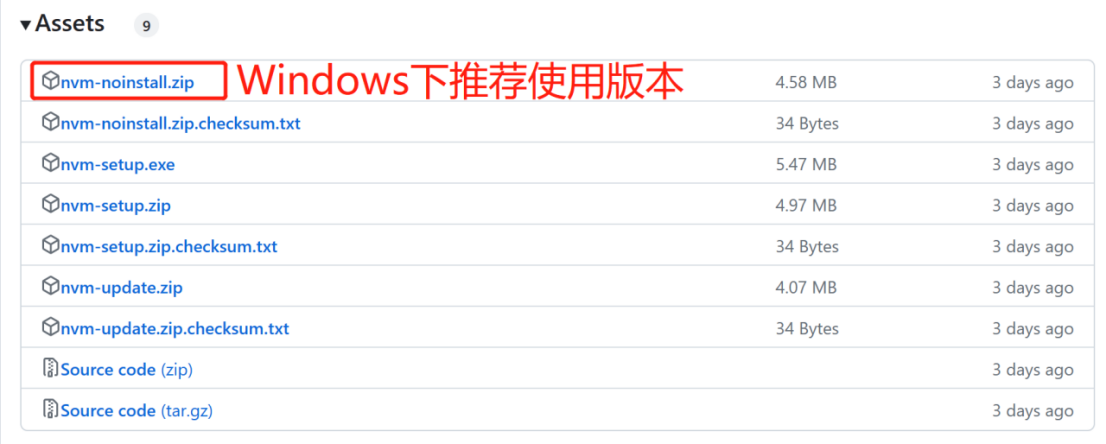
2、安装nvm:
将下载的nvm-noinstall.zip解压到想要安装的目录,例如:D:\DevTools\nvm
在nvm目录下创建settings.txt配置文件,并输入以下配置:
root: D:\DevTools\nvm path: D:\DevTools\nvm\nodejs arch: 64 proxy: none node_mirror: https://npm.taobao.org/mirrors/node/ npm_mirror: https://npm.taobao.org/mirrors/npm/

3、配置系统环境变量:
在系统变量中配置:
NVM_HOME=D:\DevTools\nvm NVM_SYMLINK=D:\DevTools\nvm\nodejs NODE_HOME=D:\DevTools\nvm\nodejs NODE_PATH=%NODE_HOME%\node_modules
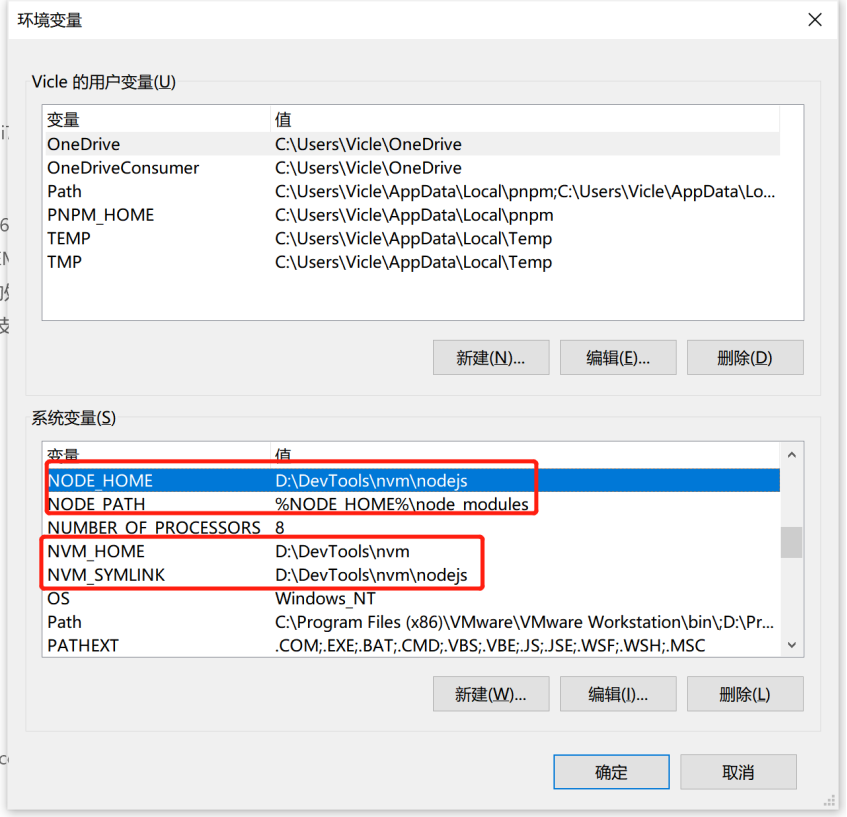
4、安装node:
打开cmd命令窗口或powershell窗口。
查看nvm版本:nvm -v
安装node,以安装node 16.20.0为例:nvm install 16.20.0
安装完后在node安装目录下(D:\DevTools\nvm\v16.20.0)创建node_cache和node_global两个文件夹。
查看node版本:node -v
查看npm版本:npm -v
查看npm配置:npm config ls
配置npm环境:
npm config set registry https://registry.npmjs.org/ npm config set cache D:/DevTools/nvm/nodejs/node_cache npm config set prefix D:/DevTools/nvm/nodejs/node_global
到上你就可以使用nvm use自由切换nodejs版本本了。

5、安装yarn:
nvm use 16.20.0 npmi -g yarn yarn-v
完后就可以像往常一样自由使用yarn install等命令了。
6、下面是一些常用的nvm命令:
nvm install <version>:安装指定版本的Node.js,例如nvm install 14.17.
nvm use <version>:切换到指定版本的Node.js,例如nvm use 12.22.1
nvm ls:查看已安装的Node.js版本
nvm ls-remote:列出所有可供安装的Node.js版本
nvm alias <alias> <version>:给指定的版本设置别名,方便后续切换,例如nvm alias default 14.17.0
nvm current:显示当前正在使用的Node.js版本。
nvm uninstall <version>:卸载指定版本的Node.js,例如nvm uninstall 10.24.0
原文地址:https://tangjiusheng.cn/web/qdkf/5823.html

